ppt中,怎样在文本框中插入图片作为底色?
来源:网络收集 点击: 时间:2024-07-30【导读】:
ppt中插入文本框,系统默认的是无边框、无底色文本框。那么,怎样在ppt中插入一个图片,作为文本框的底色呢?利用文本框的格式设置可以轻松实现。本经验以2007ppt为例加以说明。工具/原料more安装有2007ppt的电脑要插入文本框的图片步骤1:准备图片1/1分步阅读 步骤2:把图片插入文本框中1/5
步骤2:把图片插入文本框中1/5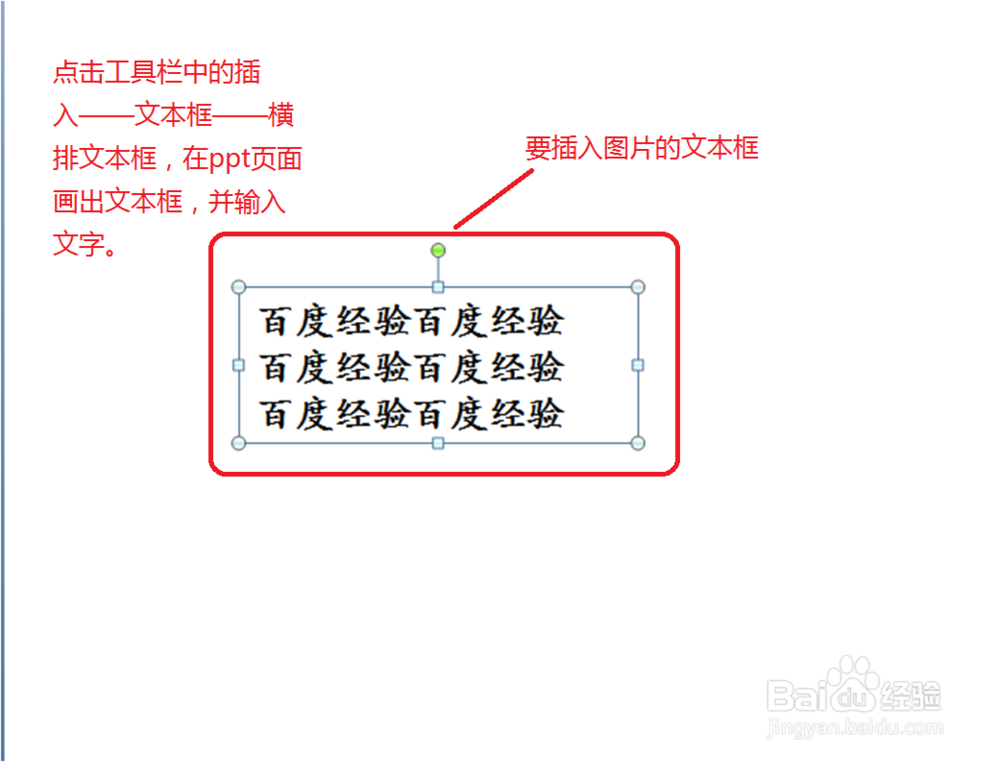 2/5
2/5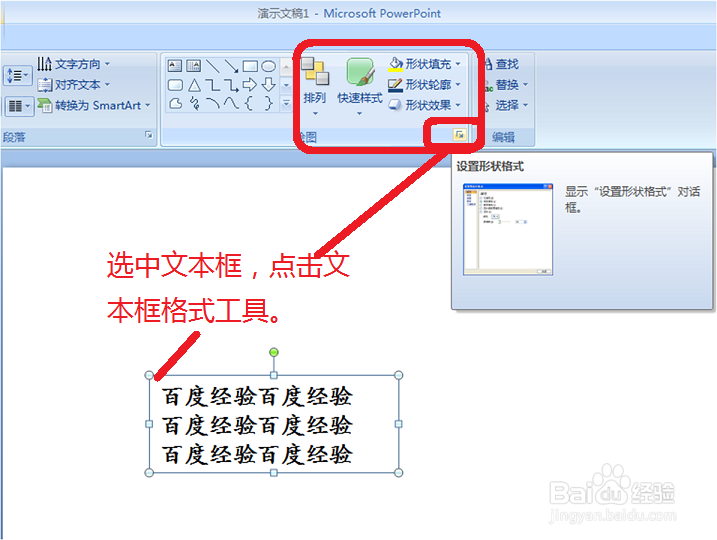 3/5
3/5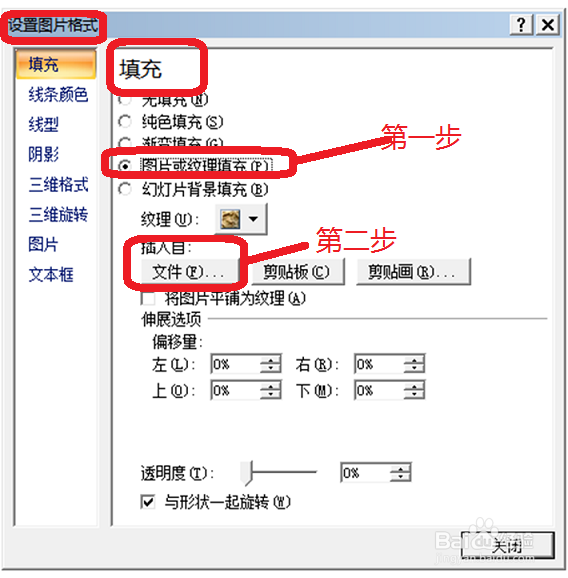 4/5
4/5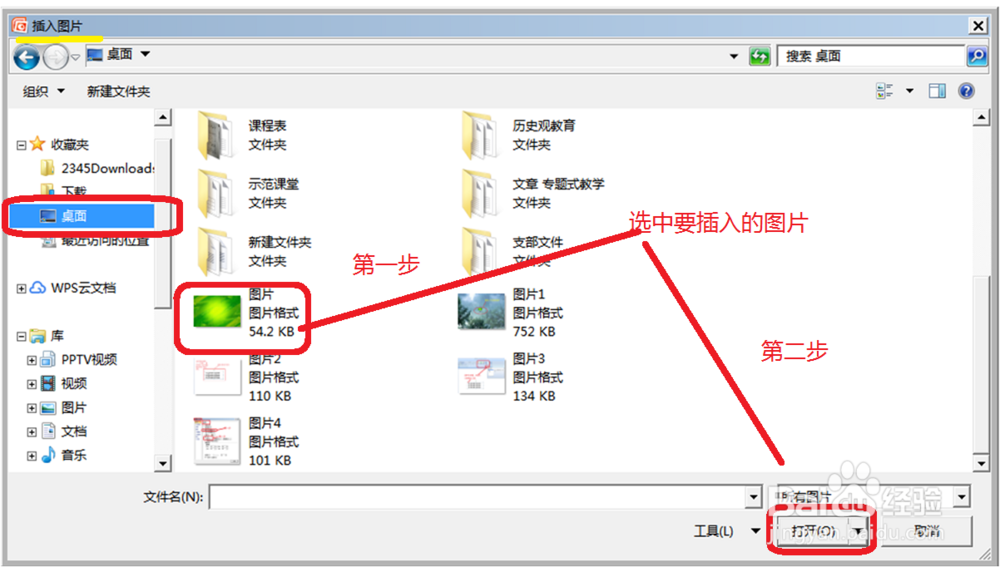 5/5
5/5 注意事项
注意事项
从电脑中或者网络中找到适合做文本框底色的图片,然后存放到桌面上以备查找使用。图片应该以素淡为主,过于花哨的图片,如果不经过加工直接插入文本框中,会影响文字的效果。
 步骤2:把图片插入文本框中1/5
步骤2:把图片插入文本框中1/5打开ppt,插入一个文本框,输入文字,并调整好文本框的位置大小,文字的格式等等。
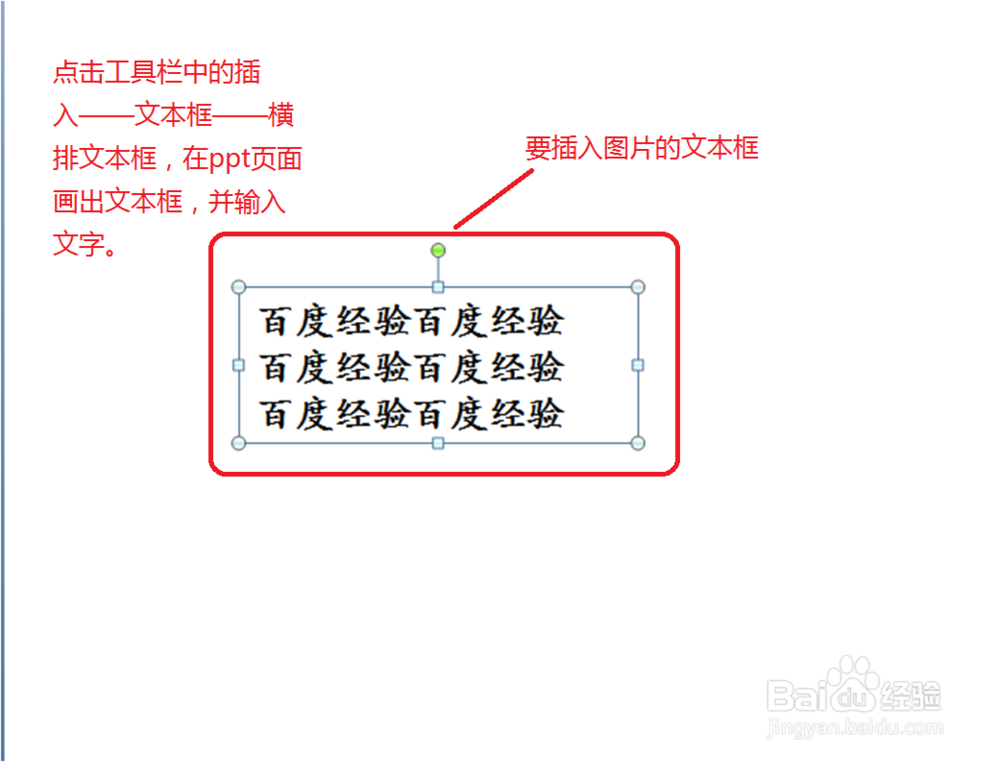 2/5
2/5选中文本框,在ppt上方工具栏中,就可以看到“文本框格式工具”,点击它右下角的设置格式工具。
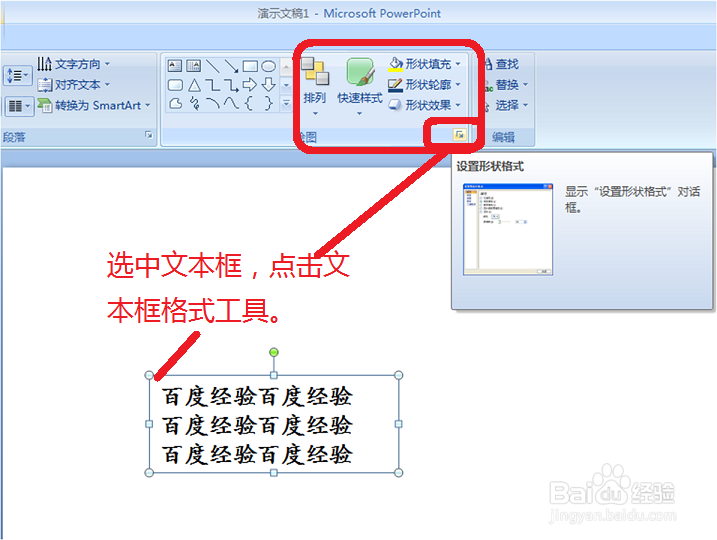 3/5
3/5在弹出的设置形状格式工具的选项卡中,点击选择右侧“填充”下方的“图片或纹理填充”,然后在下方新出现的工具“文件”,选择图片。
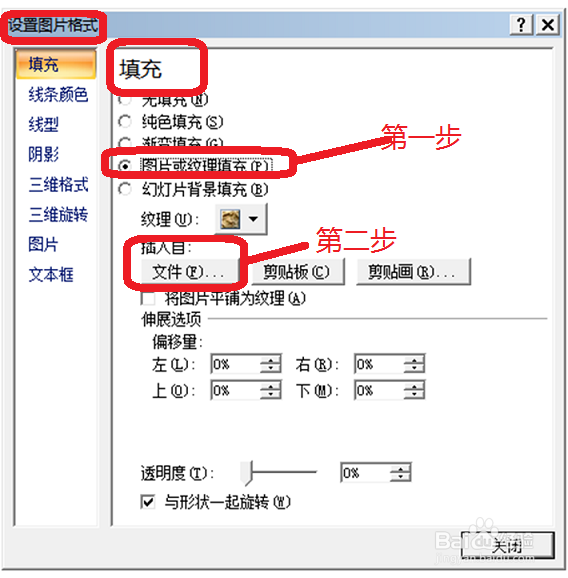 4/5
4/5在弹出的“插入图片”的选项卡中,按照图片的保存路径,找到并选中图片,然后点击右下角的“打开”。
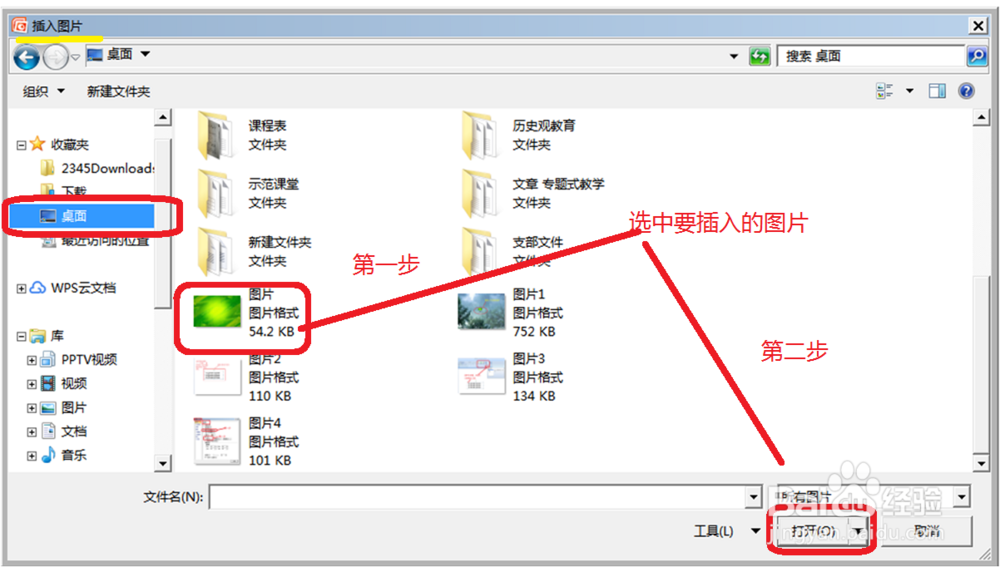 5/5
5/5最后,点击“设置形状格式”右下角的“关闭”,图片就会自动的插入文本框中了,查看插入效果。
 注意事项
注意事项注意选择合适的图片。
PPT文本框插入图片文本框的底色版权声明:
1、本文系转载,版权归原作者所有,旨在传递信息,不代表看本站的观点和立场。
2、本站仅提供信息发布平台,不承担相关法律责任。
3、若侵犯您的版权或隐私,请联系本站管理员删除。
4、文章链接:http://www.1haoku.cn/art_1036008.html
上一篇:纸翻花翻纸花及扇子花制作技巧
下一篇:一款漂亮的简单易的复古发型
 订阅
订阅